Kunci Aplikasi iPhone
Pengguna iPhone ingin mengunduh aplikasi ketika mereka ingin menyembunyikan beberapa file pribadi mereka. Tetapi mereka tidak mendapatkan hadiah penuh. Jika Anda menghadapi situasi seperti itu, Anda dapat mengunci aplikasi Anda tanpa mengunduh aplikasi apa pun.

Perangkat lunak pembatas waktu aplikasi yang dikembangkan oleh pengembang iPhone untuk mengunci aplikasi memastikan bahwa aplikasi tidak terbuka dengan menguncinya untuk waktu yang Anda pilih. Setelah mengatur jangka waktu di layar kunci, Anda dapat membuka aplikasi yang terkunci dengan kata sandi yang Anda tetapkan.
Berkat perangkat lunak yang dikembangkan ini, Anda dapat mengatur periode waktu apa pun dengan memilih aplikasi tertentu dan melakukan proses penguncian. Selama penguncian ini, ketika ada orang asing yang membuka aplikasi yang telah Anda tentukan, itu akan diblokir dengan menemukan layar kata sandi. Dengan cara ini, tidak ada orang lain selain Anda yang dapat mengakses aplikasi yang Anda atur kecuali mereka mengetahui kata sandinya. Jika ada aplikasi yang ingin Anda kunci, Anda dapat mengunci aplikasi dengan kata sandi dengan melakukan operasi berikut.
Bagaimana Mengunci Aplikasi iPhone?
Dengan mengikuti langkah-langkah sederhana dan mudah, Anda dapat mengunci aplikasi apa pun yang Anda tentukan dengan kata sandi.
- Buka Pengaturan> menu Waktu layar dan klik "Gunakan kode sandi waktu layar" di bagian bawah. Simpan dengan mengatur kata sandi waktu layar pada layar yang terbuka.
- Klik opsi "Batas Aplikasi" di menu waktu layar. Pada layar yang terbuka, klik "Tambah Batas" dan masukkan kata sandi yang Anda tetapkan. Di jendela yang muncul, ketik aplikasi yang ingin Anda kunci di bagian pencarian di atas, pilih dan klik tambahkan. Penghitung akan muncul untuk mengatur waktu di depan Anda. Atur penghitung keluaran ke 1 menit. Misalnya, jika aplikasi yang ingin Anda kunci adalah foto, ketika Anda memasukkan foto, itu akan memberikan kesalahan bahwa batas waktu telah kedaluwarsa setelah 1 menit. Jika Anda ingin tinggal lebih lama di foto, klik tombol "Minta lebih banyak waktu" dan masukkan kata sandi. Anda dapat menyesuaikan jangka waktu sesuai dengan berapa lama Anda akan tinggal di foto.
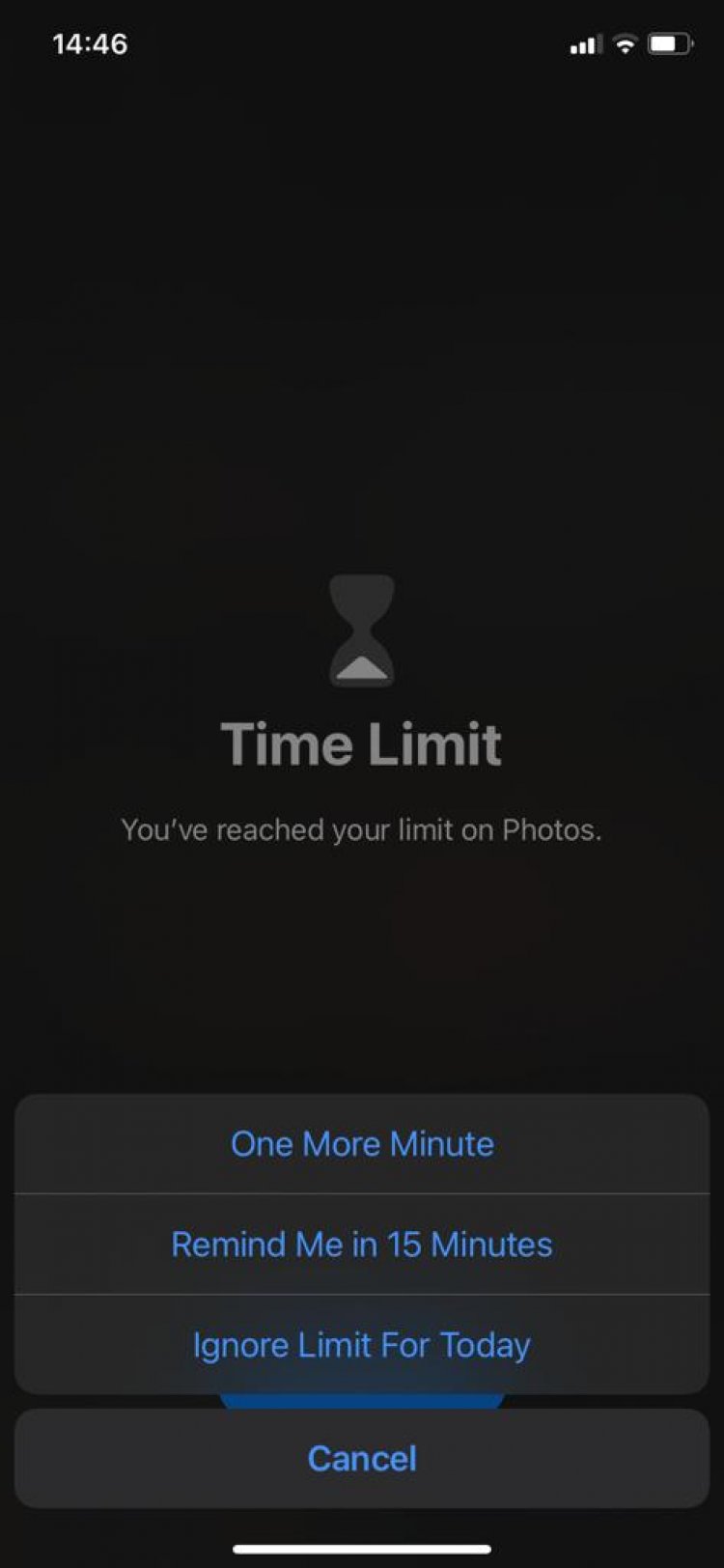
- Anda dapat memilih durasi seperti pada foto yang kami tinggalkan di atas.
Anda telah mengunci aplikasi, tetapi jika aplikasi yang Anda kunci tidak mengunci;
- Klik Pengaturan> Waktu layar> Batas aplikasi> Tambahkan batas dan masukkan kata sandi Anda. Atur waktu dengan memilih aplikasi yang ingin Anda kunci. Jika aplikasi tidak mengunci sendiri, klik "Selalu diizinkan" di bawah batas aplikasi.
- Jika ada aplikasi yang ingin Anda kunci di menu yang selalu diizinkan, hapus dan coba kunci.




















